한글 2010 대각선에 색채우는 방법(한글 대각선 한쪽만 색칠하기)
- 정보/문서 작업
- 2023. 3. 14.
과거에는 대부분의 문서를 수기로 작업하였습니다. 이 과정에서 엄청난 시간이 걸리는 것은 물론, 과로와 피로까지 몰려오게 되었는데요, 컴퓨터와 한컴오피스의 등장으로 인해, 이러한 어려움이 점차 사라지고, 빠르게 문서 작업을 처리할 수 있게 되었습니다. 한글 2010을 통해서, 깔끔하고 보기 쉬운 표를 만드는 경우가 많으며, 이러한 표에는 다양한 기호, 배경 등이 들어가기 마련입니다. 그렇다면 한글 2010에서 대각선에 색을 채우는 방법은 무엇이 있을까요? 다음으로, 한글 2010 대각선에 색채우는 방법에 대해 알아보도록 하겠습니다.
한글 2010 표에 사진 깔끔하게 넣는 방법
안녕하세요 달춍이입니다. 한컴오피스에서 제공하는 아래한글은 대한민국에서 문서작업시 꼭 필요한 프로그램입니다. 제가 주로 쓰고 있는 아래한글 버전은 한글 2010으로써, 가장 대중화되고
platanus9390.tistory.com
한글 2010 표 안에 있는 커서 바깥으로 꺼내는 방법은?
안녕하세요 달춍이입니다. 대한민국에서 문서작업에 필요한 프로그램은 마이크로소프트의 파워포인트나 엑셀 등이 있고, 한컴오피스에는 아래한글이 있습니다. 특히 한글 2010은 대한민국에서
platanus9390.tistory.com
한글 2010 특정 페이지만 가로 혹은 세로로 변경하는 방법은?
안녕하세요 달춍이입니다. 대한민국에서 사용하는 문서 작업 프로그램은 다양하지만, 대한민국에서 개발한 한컴오피스 제품이 가장 유명하며, 대다수 사람이 사용하고 있는데요, 한글 2010은 리
platanus9390.tistory.com
미리 알아보기
[1] 만일, 한글 2010을 통해, 대각선에 색을 채우는 방법이 궁금하셨다면, 아래를 참고해 보시기 바랍니다.
[2] 한글 대각선 한쪽만 색칠하는 방법에 대해서도 알아보도록 하겠습니다.
한글 2010 표 만들기
한글 2010에서, 대각선에 색을 채우기 위해서는, 특정 표를 만드시는 것이 좋습니다.

저는 위와 같이, 16강 대진표라는 표를 예시로 만들어보았는데요, 이제 이 표를 통해, 대각선에 색을 채워보도록 하겠습니다.
한글 2010 그라데이션 항목 활성화

우선, 대각선으로 색칠하고 싶은 부분에, F5를 눌러줍니다. 그러면, 위와 같이 표 부분이 검은색 박스 형태로 선택된다는 것을 알 수 있습니다.

이렇게 영역이 선택되었다면, 이제는 키보드 자판의 L을 눌러주시면 되는데요, 그러면 위와 같이, 셀 테두리/배경이 나타나게 됩니다.

셀 테두리/배경 메뉴에서, 배경을 눌러주신 뒤, 아래 나타나는 채우기 항목 중, 그라데이션 항목을 활성화해 주시면 됩니다.
한글 2010 그라데이션 설정 - 오른쪽 아래
그러면, 위와 같이, 그라데이션의 기능을 사용할 수 있도록 활성화되는데요, 여기서 시작색과 끝색, 유형 등은 사진과 같이 설정해 주시면 됩니다.
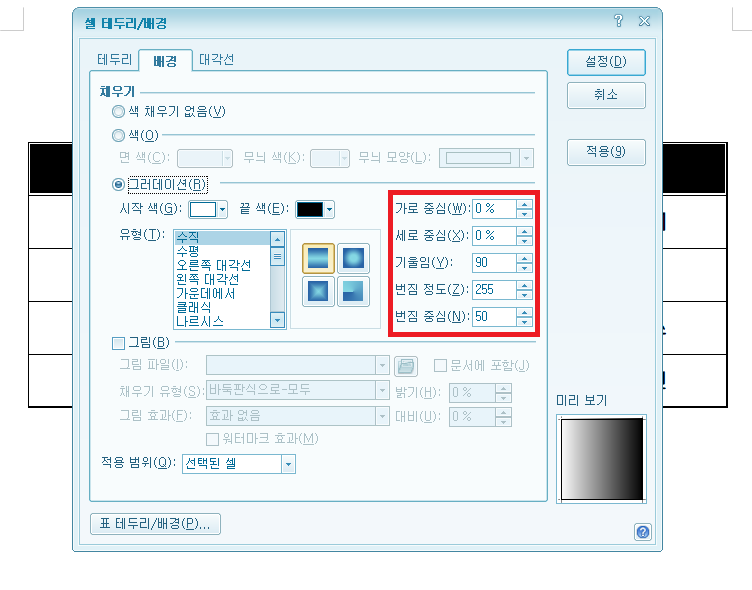
그런 다음, 오른쪽에 보이시는 가로, 세로 중심, 기울임, 번짐 정도, 번짐 중심을 설정하여, 대각선을 색칠해 주시면 됩니다.
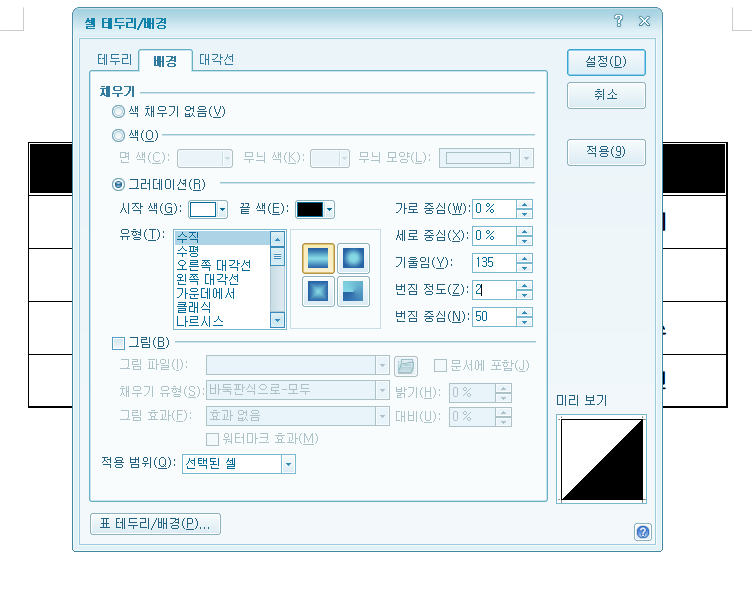
오른쪽 아래 대각선을 색칠하고 싶으시다면, 가로, 세로중심 0%, 기울임 135, 번짐 정도 2, 번짐 중심 50으로 설정해 주시면 됩니다.

그런 다음, 설정을 눌러주시게 되면, 한쪽은 하얀색, 한쪽은 검은색으로 대각선이 색칠되었다는 것을 알 수 있습니다.
한글 2010 그라데이션 설정 - 왼쪽 아래
만일, 왼쪽 아래 대각선을 색칠하고 싶으시다면, 가로 중심 100%, 세로 중심 0%, 기울임 45, 번짐 정도 2, 번짐 중심 50으로 설정해 주시면 됩니다.

그러면 위와 같이, 오른쪽 미리 보기 항목에, 정상적으로 왼쪽 아래 대각선이 색칠되었다는 것을 알 수 있습니다.
한글 2010 그라데이션 설정 - 오른쪽 위
만일, 오른쪽 위 대각선을 색칠하고 싶으시다면, 가로 중심 0%, 세로 중심 100%, 기울임 45, 번짐 정도 2, 번짐 중심 50으로 설정해주시기만 하면 됩니다.

그러면 정상적으로, 미리보기 화면에, 오른쪽 위에 대각선이 색칠되었다는 것을 알 수 있습니다.
한글 2010 그라데이션 설정 - 왼쪽 위
만일, 왼쪽 위 대각선을 색칠하고 싶으셨다면, 가로 중심 100%, 세로 중심 100%, 기울임 315, 번짐 정도 2, 번짐 중심 50으로 설정해주시기만 하면 됩니다.

그러면 정상적으로, 미리보기 항목에 왼쪽 위 대각선에 색이 채워지게 된다는 것을 알 수 있습니다.
한글 2010 그라데이션 설정 - 시작, 끝 색 설정

만일, 대각선을 중심으로, 위아래 다른 색을 넣고 싶으시다면, 시작 색과 끝 색을 설정해 주시면 됩니다.

저는 대한민국의 태극기 중앙 색인 빨간색과 파란색으로 설정하여, 대각선에 색을 칠해보도록 하겠습니다.

그 결과, 정상적으로 대각선을 중심으로 왼쪽에는 빨간색이, 오른쪽에는 파란색이 채워져 있게 된다는 것을 알 수 있었습니다.
마치며
아래 한글 2010 관련 다른 글들도 참고해 보시기 바랍니다.
한글 2010 형광펜 위치, 형광펜 단축키 지정, 형광펜 인쇄 설정 해제 방법
안녕하세요 달춍이입니다. 한컴오피스에서 서비스 중인 한글 2010은 직장에서의 보고서, 기획서, 경위서 등의 문서 작업뿐 아니라, 대학교에서의 과제 등에도 많이 이용되고 있습니다. 특히 코로
platanus9390.tistory.com
'정보 > 문서 작업' 카테고리의 다른 글
| 한글 2010 표 안에 있는 커서 바깥으로 꺼내는 방법은? (0) | 2021.10.24 |
|---|---|
| 엑셀 2007 표 만들때 열 필터 없애는 방법 (0) | 2021.10.21 |
| 한글 2010으로 원고지 작성하는 방법 (0) | 2021.10.16 |
| 한글 2010 특정 페이지만 가로 혹은 세로로 변경하는 방법은? (0) | 2021.10.14 |
| 한글 2010 기본 글꼴과 기본 글자크기 변경하는 방법 (0) | 2021.10.08 |